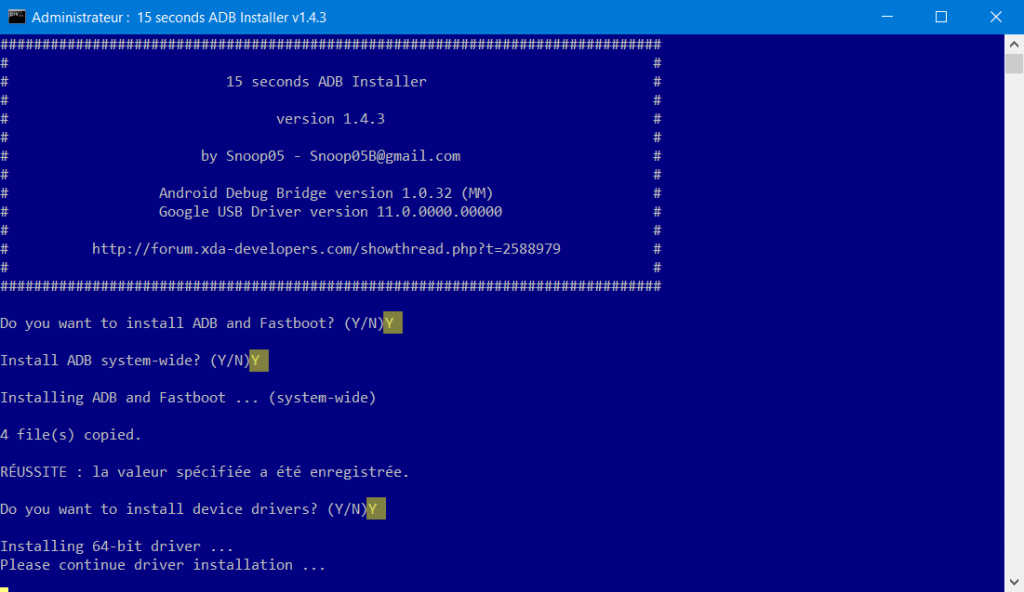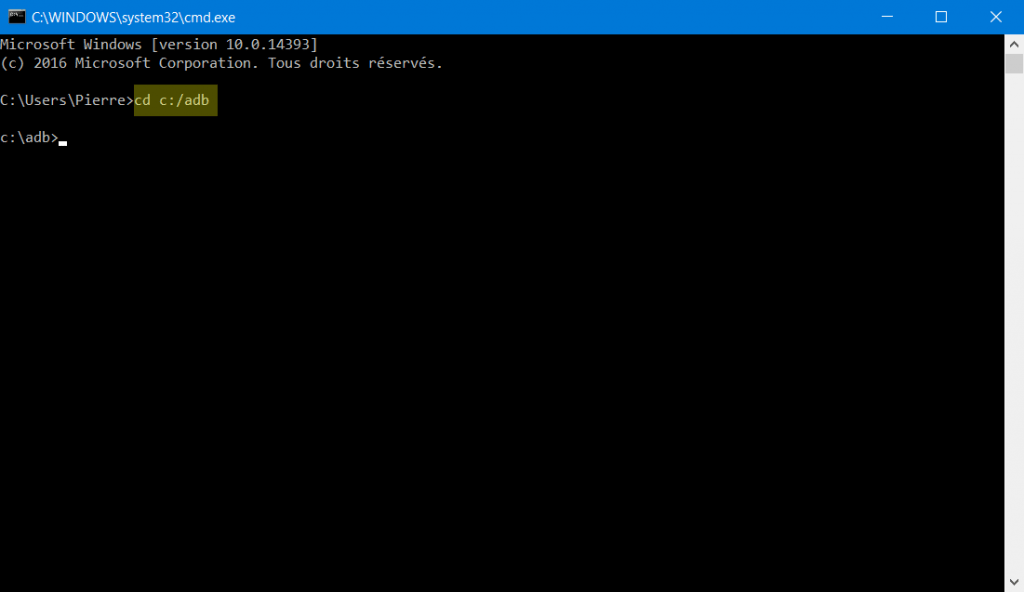Si vous souhaitez réaliser des opérations sur un appareil Android, rooter un appareil Android (obtenir les droits administrateur) ou flasher une ROM alternative, il est nécessaire d’installer les outils ADB et Fastboot sur Windows, ainsi que le pilote USB Google nécessaire à la reconnaissance du appareil Android.
Publicité
Pour faciliter l’installation des outils ADB et Fastboot ainsi que du pilote USB Google, Snoop05 – un membre du forum XDA – a créé un programme d’installation (maintenu à jour par TigerKing) qui installe tout automatiquement. Le programme s’appelle « 15 seconds ADB Installer » et promet une installation en 15 secondes.
Dans ce tutoriel, nous allons voir comment installer les outils ADB et Fastboot et le driver USB Google sur Windows en 15 secondes !
Publicité
Préambule : ADB et Fastboot
Qu’est-ce c’est que ADB et Fastboot ?
ADB et Fastboot sont deux outils qui permettent d’envoyer des commandes à un appareil Android connecté au PC via USB.
Ils ont tous deux des fonctions différentes :
- ADB (Android Debug Bridge) : ADB permet d’envoyer des commandes à un appareil Android à n’importe quel moment (du moment que le débogage USB est activé sur l’appareil). Vous pouvez envoyer des commandes si l’appareil Android est allumé et démarré, ou lorsqu’il est en mode Recovery. ADB peut être utilisé sur des appareils Android rootés ou non-rootés. Voici quelques exemples de commandes ADB :
adb devices - affiche la liste des appareils connectés au PC adb reboot - redémarre l'appareil adb reboot recovery/fastboot - redémarre l'appareil en mode Recovery/Fastboot adb shell [commande] - exécute une commande Unix sur l'appareil adb install [source.apk] - installe un fichier APK (application) sur l'appareil adb push [source] [destination] - copie un fichier du PC vers l'appareil adb pull [source] [destination] - copie un fichier de l'appareil vers le PC
- Fastboot : Fastboot permet d’envoyer des commandes au bootloader (chargeur d’amorçage), ce qui signifie que vous pouvez flasher/modifier des ROMs alternatives, des Recoveries personnalisés… Voici quelques exemples de commandes Fastboot :
fastboot devices - affiche la liste des appareils connectés au PC fastboot flash recovery [fichier du Recovery] - installe un Recovery personnalisé sur l'appareil fastboot update [fichier de la ROM] - met à jour la ROM de l'appareil fastboot reboot - redémarre l'appareil
Publicité
Installer ADB et Fastboot sur Windows
Pour installer ADB et Fastboot grâce au programme 15 seconds ADB Installer, suivez ces instructions :
- Téléchargez l’archive ZIP de 15 seconds ADB Installer. Contient : Android Debug Bridge (version 1.0.41) + Google USB Driver (version r12 11.0.0000.00000) + SDK Platform Tools version (31.0.3-7562133).
- Décompressez l’archive ZIP.
- Exécutez le fichier adb-setup.exe et répondez Y à chaque question :
- Do you want to install ADB and Fastboot? Y (installe les outils ADB et Fastboot)
- Install ADB system-wide? Y (installe les outils ADB et Fastboot pour tous les utilisateurs dans le dossier %SystemDrive%\adb ; si vous répondez N, les outils seront installés dans le dossier de votre compte utilisateur %UserProfile%\adb)
- Do you want to install device drivers? Y (installe le driver USB Google)
- Lorsque l’assistant installation de pilotes de périphériques s’ouvre, cliquez successivement sur Suivant puis Terminer.
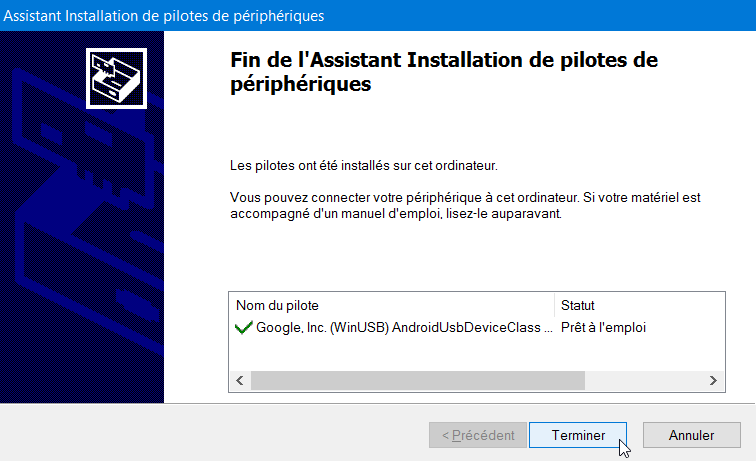
- Tout a été correctement installé lorsque le programme affiche All done :
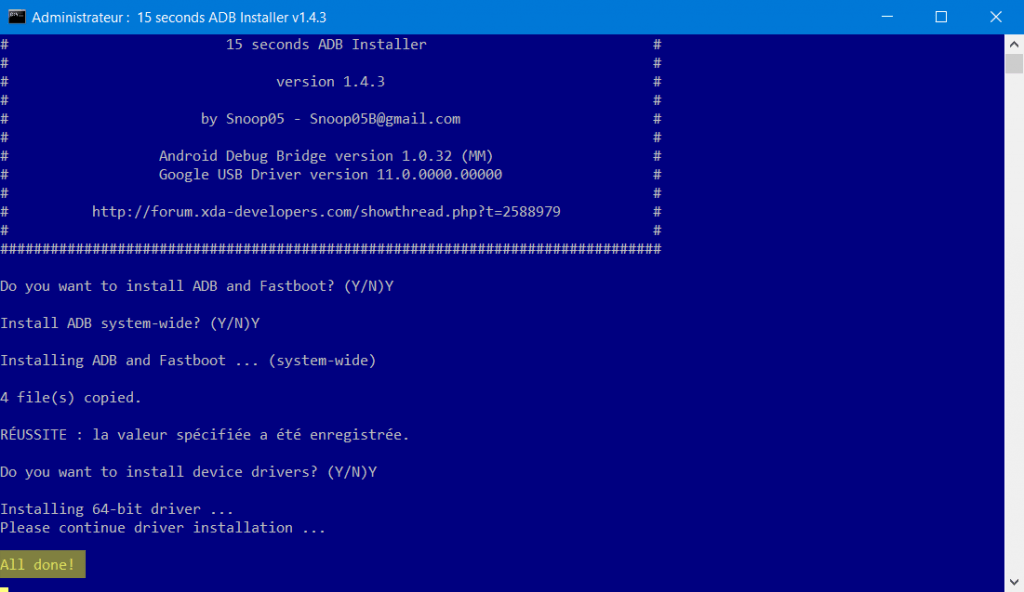
Publicité
Utiliser ADB et Fastboot sur Windows
Pour accéder aux outils ADB et Fastboot, suivez ces instructions :
- Ouvrez l’invite de commandes.
- Déplacez-vous dans le dossier C:\adb (ou C:\Users\Nom_Utilisateur\adb si vous avez répondu N à la question Install ADB system-wide?) en entrant la commande suivante :
cd c:\adb
- Vous pouvez maintenant exécuter les commandes adb et fastboot pour effectuer des opérations sur votre appareil Android.